Air Video для iPad
- Войдите, чтобы оставлять комментарии

Сейчас речь поведем об одной из лучших программ для iPad. Если сказать кратко и лаконично, то Air Video — это программа, которая позволяет вам:
1. Смотреть видео без конвертации на iPad
2. Смотреть видео непосредственно с компьютера или ноутбука
3. Не ограничиваться одним форматом mp4, а смотреть фильмы в формате Avi, Mkv на iPad и множестве других.
4. Не заниматься кучей действий в iTunes, чтобы посмотреть фильм — iTunes вам и не нужен.
Всё это позволяет делать одна единственная маленькая программа — Air Video. Единственный недостаток это то, что вы как бы зависите от компьютера — в поездке эта программа бесполезна. Думаю узнать как пользоваться Air Video на iPad будет нелишним тем, у кого домашний компьютер бывает занят, а посмотреть фильм на iPad хочется.
Как пользоваться Air Video
Прежде всего надо сказать о том, что программа состоит из двух равноправных частей. Первая — это клиент, который доступен для покупки в App Store и серверная часть (Air Video Server), которую необходимо скачать с сайта разработчика.
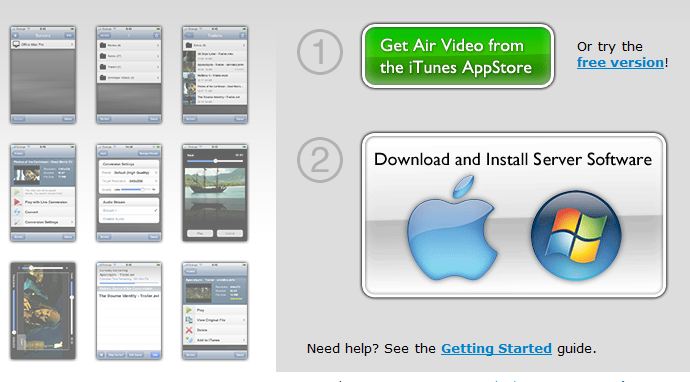
Отмечу, что при нажатии на яблоко будет скачиваться Air Video server для Mac OS, а при нажатии на логотип Windows — Air Video server для Windows — не промахнитесь.
Собственно скачав и поставив клиент на iPad, а также инсталлировав серверную часть вы всё сделали. Запускаем серверную часть на компьютере и клиента на iPad.
Настройка Air Video
О том, как настроить программу AirVideo можно сказать только в лестных тонах — настолько всё элементарно.
Вначале смотрим серверную часть на компьютере. Необходимо расшарить, то есть сделать доступными папки с фильмами на вашем компьютере. Делается это во вкладке — Shared Folders.
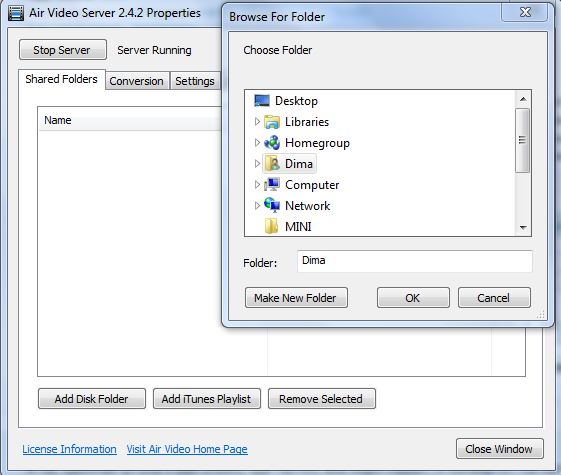
Во вкладке Settings мы можем и лучше это сделать — установить пароль для клиента. Это делается для того, чтобы никто другой не смог подключится к нашему серверу.
Также важная опция в этой же вкладке — смена порта для прослушивания, но она для опытных пользователей, которые и без инструкций поймут что им делать:
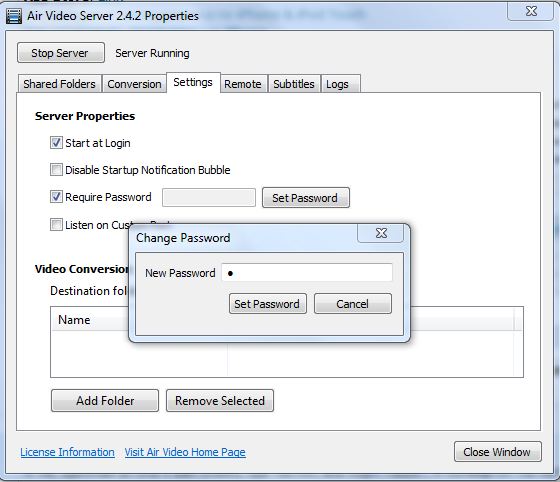
Дальше есть ещё интересная вкладка Subtitles, которая мне очень пригодилась. Дело в том, что я частенько смотрю фильмы на английском с субтитрами, но субтитры могут быть в разной кодировке, потому разработчики сделали возможность выбора кодировки, а также вида субтитров (шрифт, размер).
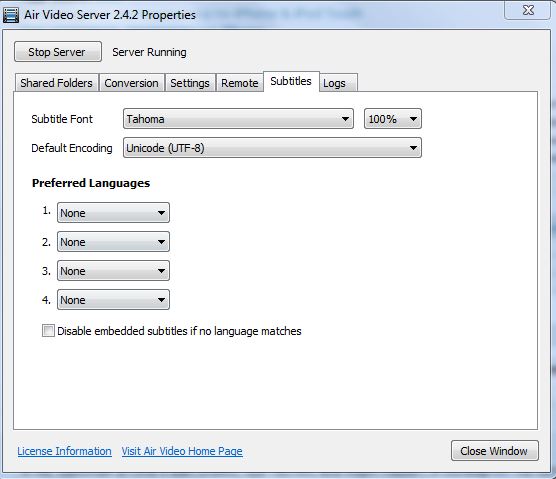
На клиенте нет ничего сложного. Если всё сделано правильно, то программа в ipad увидит компьютер, на котором настроен ваш сервер, запросит пароль, который вы установили на сервере, и всё.
Теперь вы можете выбирать файлы точно также, если бы вы выбирали фильмы на компьютере.
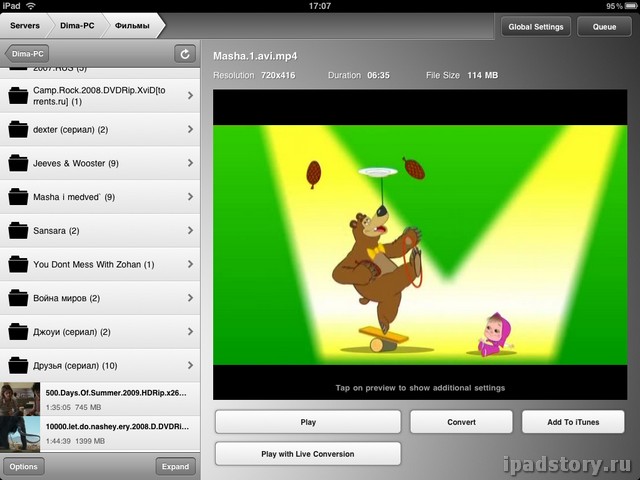
Если фильм изначально в том формате, который поддерживается iPad, то логичнее всего просто запустить фильм по кнопке Play и смотреть.
Если же формат например Avi, то кнопки play не будет и нажимаем кнопку «Play with Live Conversion» и любой фильм будет проигрываться на вашем iPad и конвертироваться на лету. Если допустим у вас медленное соединение и фильм тормозит, то вы можете вначале конвертировать фильм по кнопке Convert.

Как видите смотреть фильмы таким образом на iPad довольно приятно, снимается сразу масса проблем с конвертацией и свободным местом и всем тем геморром, который мы имеем при заливании фильмов через iTunes.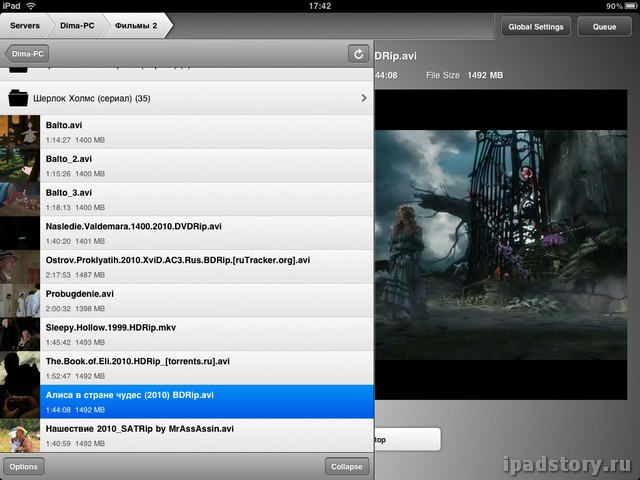
Есть несколько кнопок для удобства: расширение экрана со списком файлов, обрезка черных полос и т.д. Обновления выходят довольно часто.
Настройка Air Video без всяких инструкций занимает ровно 5 минут. Отличная программа. Must Have.



